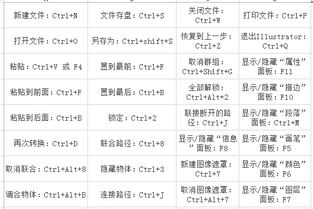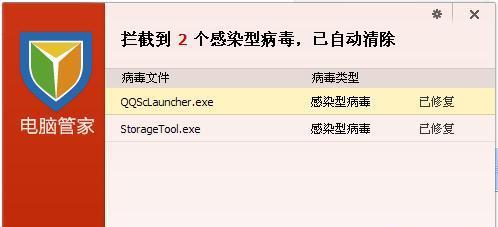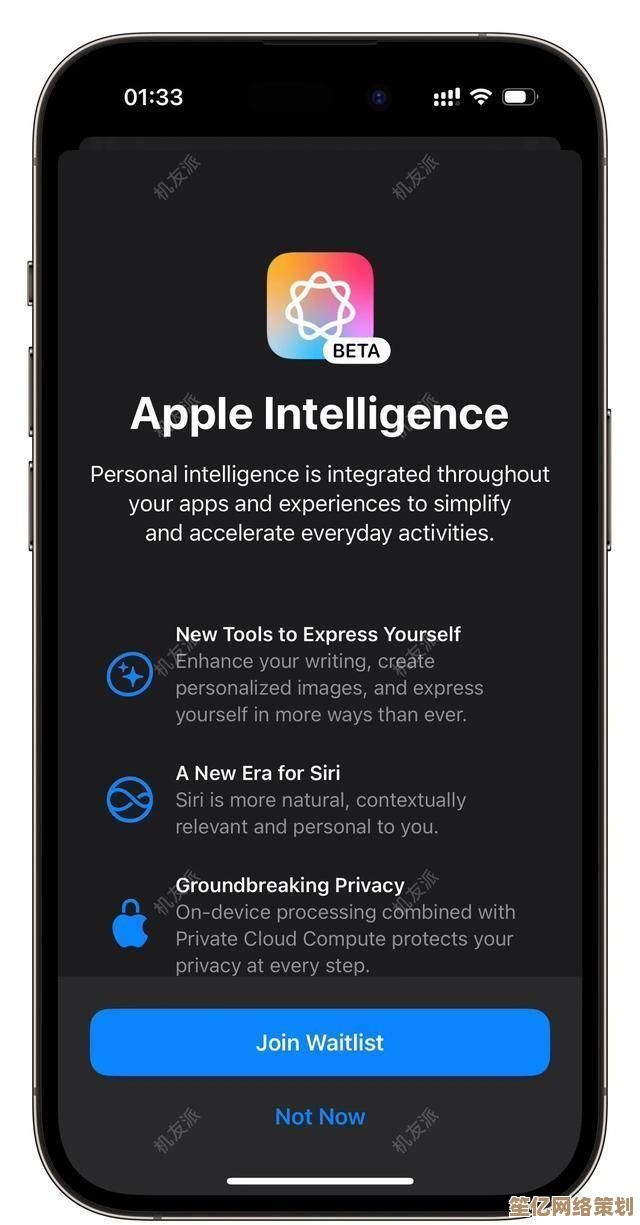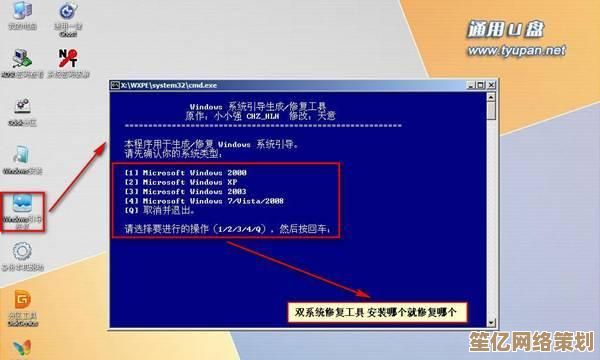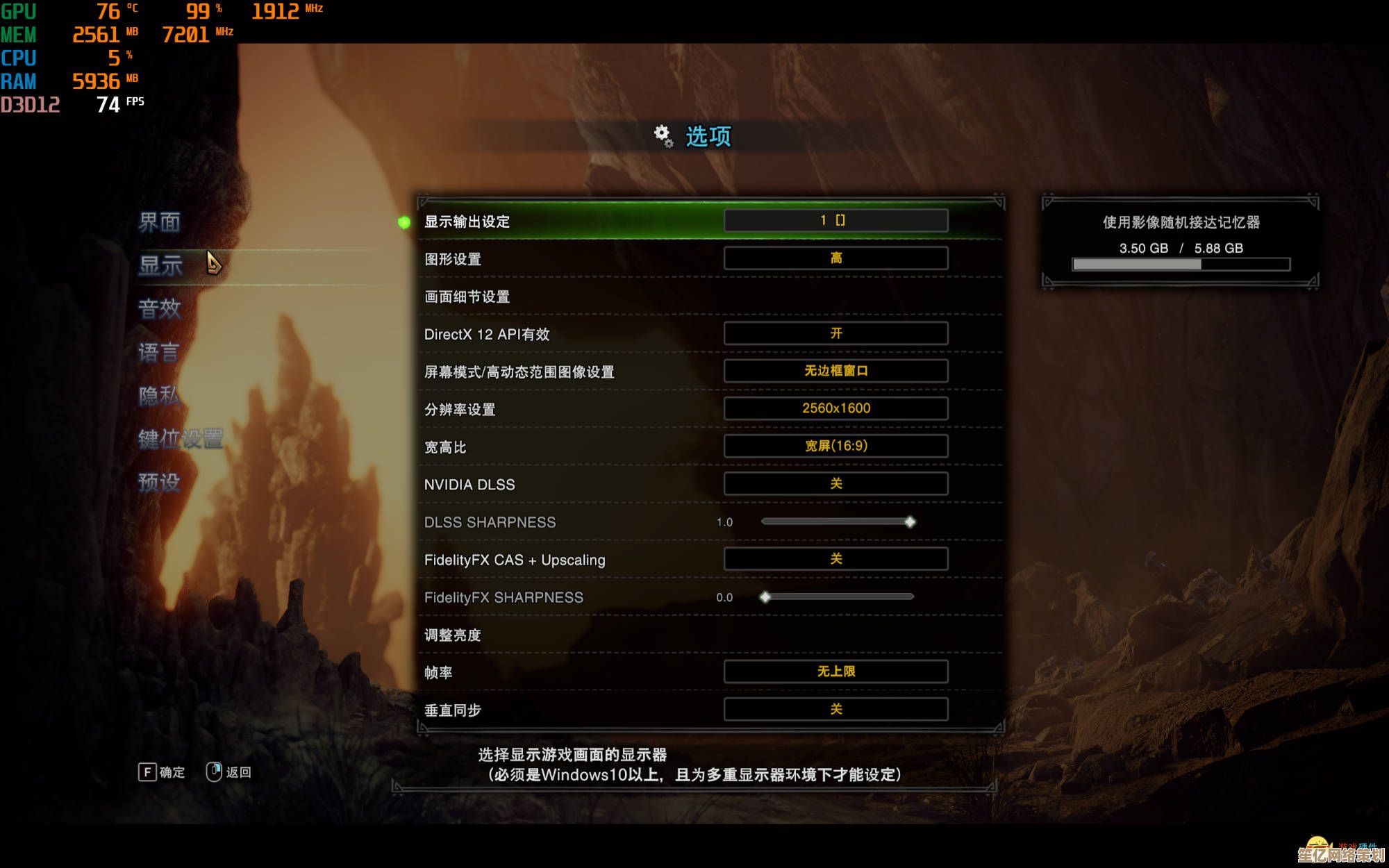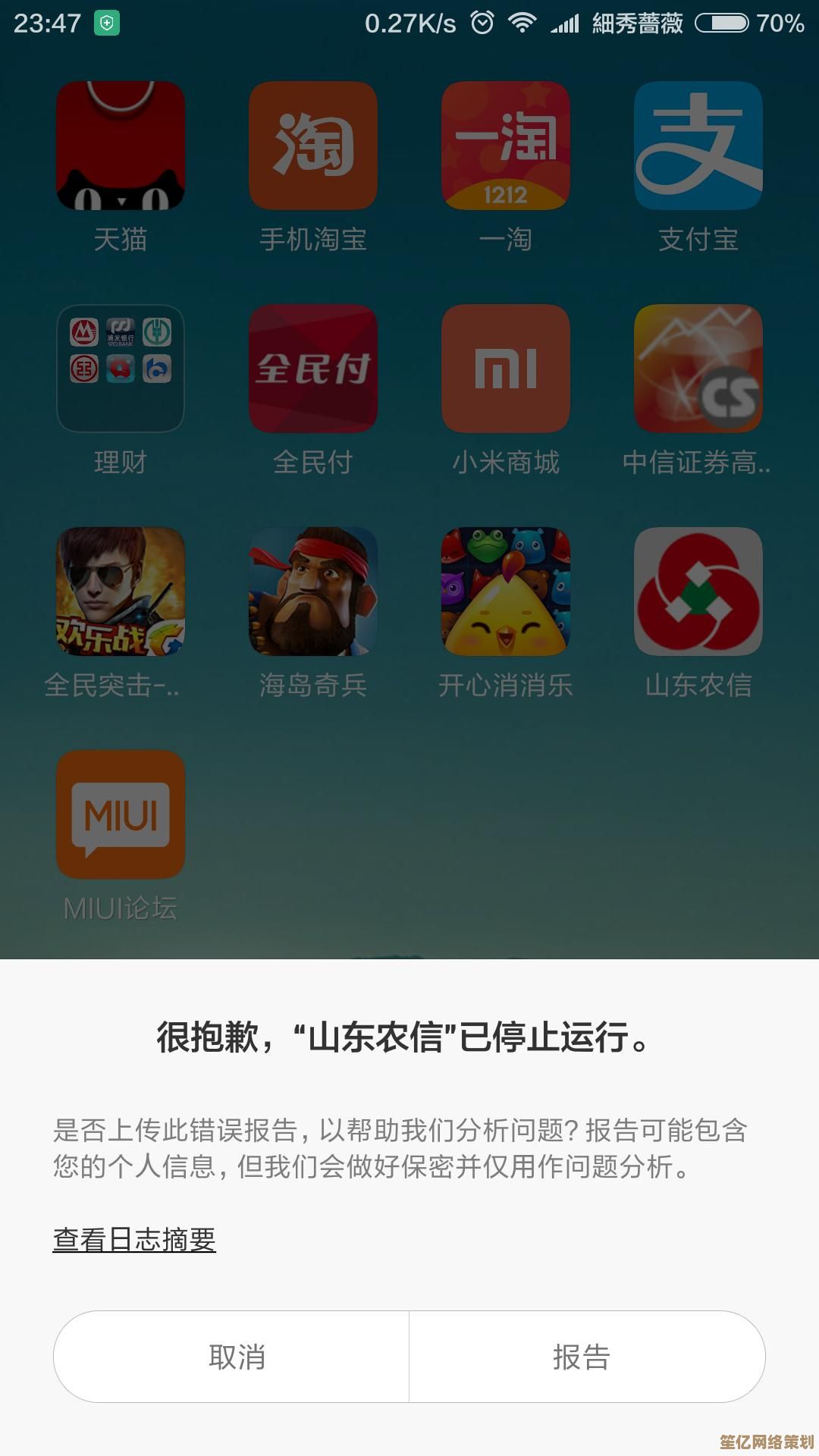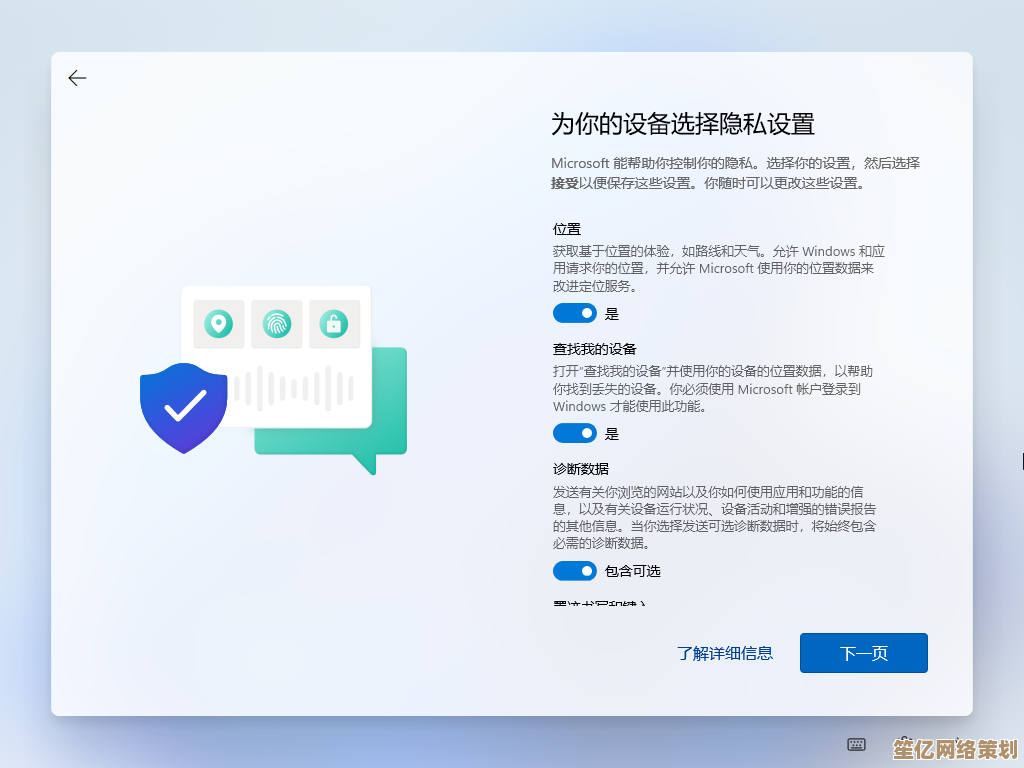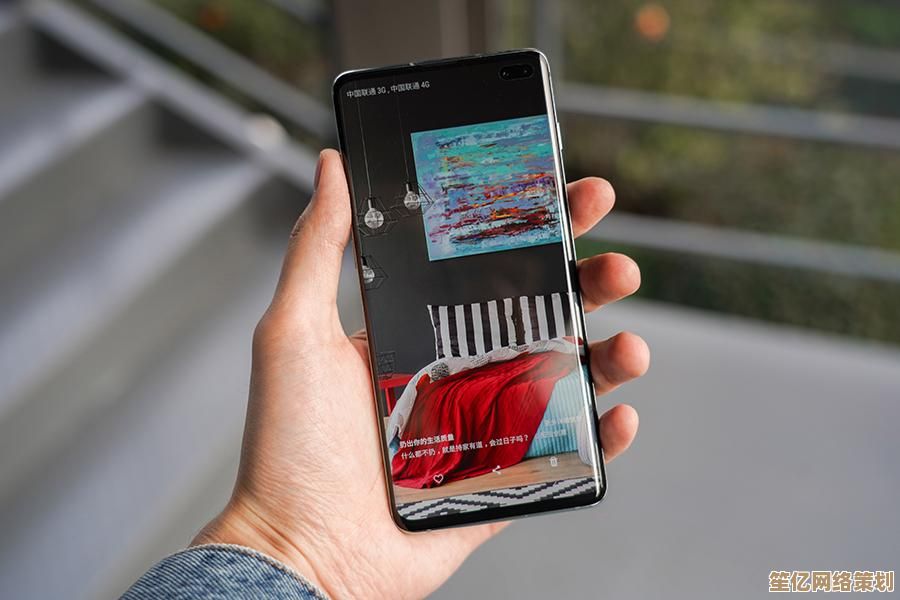Windows 11登录异常?常见故障排查与快速修复指南
- 游戏动态
- 2025-10-09 22:18:40
- 1
好,咱们今天就来聊聊Windows 11登录那点事儿,说真的,谁没遇到过一两次输完密码,屏幕转圈转半天,最后给你来个“出了问题”或者干脆黑脸不认人的情况?😅 尤其是早上赶着开会,或者急着交稿的时候,那种焦躁感,简直想直接给电脑一拳(只是想想)。
我自己的经历就挺逗的,上个月更新了某个补丁后,我的台式机就跟抽风了一样,每次输完PIN码,它就卡在蓝色欢迎界面,鼠标能动,但就是进不去桌面,等个五六分钟,它又像没事人一样进去了,一开始我以为是硬件问题,差点就下单买新内存条了,后来才发现是微软账户的同步服务在后台“作妖”,这种问题,真的不能全靠蛮力解决,得有点思路。

别慌,咱们一步步来捋。 这些方法不一定按顺序,哪个顺手或者觉得可能对症,就先试哪个。
第一站:最“笨”但往往最有效——重启!
别笑,我是认真的。🤨 尤其是那种间歇性的抽风,比如今天能进,明天又不能进,完全关机(不是睡眠),等个30秒再开,这能清空一些临时缓存和卡住的进程,我后来养成习惯,遇到任何小毛病,第一反应就是“先重启试试”,一半的问题就这么莫名其妙好了。

第二站:检查你的“钥匙”——密码、PIN、指纹或人脸
- 密码大小写和数字键: 老生常谈,但最容易栽跟头,确认一下Caps Lock是不是不小心按亮了,我有次死活登不进去,最后发现是键盘有个键有点粘连,导致密码里混了奇怪字符。
- PIN码不对? 试试用你的微软账户密码登录,在登录界面,如果看到“登录选项”,点进去切换一下,如果能用密码进去,再重新设置一下PIN码就好,这招经常能破局。
- 生物识别失灵: Windows Hello(指纹/人脸)突然不认你了?可能是光线变化大,或者手指有点汗,同样,先切换回密码登录,进去后在“设置”->“账户”->“登录选项”里,重新录入一下指纹或人脸信息,有时候只是一个驱动的小卡顿。
第三站:网络问题,一个隐藏的“刺客” 💻
这一点很多人会忽略!如果你的电脑设置了“需要通过Microsoft账户登录”,但偏偏这时候网络连接不稳定(比如Wi-Fi信号弱,或者路由器抽风),系统可能无法验证你的账户信息,就会卡住。
- 怎么办? 如果你有网线,优先插上网线,或者,试试用手机开个热点让电脑连上,然后再登录,一旦登录成功,网络问题就基本解决了,进去后检查一下网络连接是否正常。
第四站:给点“安全”的颜色看看——进入安全模式
如果上面几招都败下阵来,问题可能有点深了,比如是最近安装的某个软件或驱动冲突,这时候需要请出大招——安全模式。
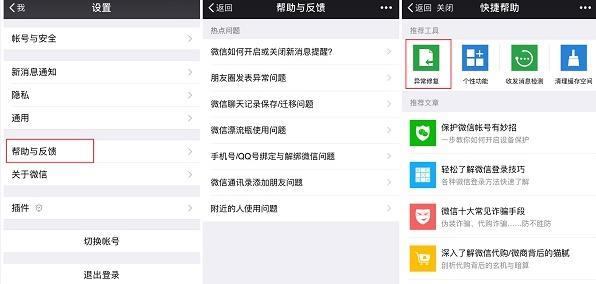
- 怎么进? 在登录界面,按住Shift键不放,同时点击右下角的“电源”按钮,选择“重启”,电脑会进入一个蓝色界面,选择“疑难解答”->“高级选项”->“启动设置”->“重启”,重启后,按数字键4或F4进入安全模式。
- 进去后干嘛? 安全模式只加载最核心的驱动,如果你在安全模式下能正常登录,那恭喜,问题八成出在第三方软件上,想想最近装了啥新东西?特别是安全软件、显卡驱动、或者一些系统优化工具,可以尝试卸载它们,或者用系统自带的“系统还原”,回滚到出问题之前的一个时间点,这个功能简直是救命稻草!🌱
第五站:终极核武器——重置此电脑
这是最后的手段了,相当于“打不过就重来”,Windows 11提供了保留个人文件的重置选项,相当于重装系统,但你的文档、照片还在。
- 路径: 如果能进安全模式,在“设置”->“系统”->“恢复”里能找到“重置此电脑”的选项,选择“保留我的文件”,然后让它自己折腾去,这比完全重装省心多了,大部分问题都能搞定。
最后啰嗦两句:
排查电脑问题就像当侦探,需要耐心和一点点运气,别一上来就用最狠的招,从小处着手,平时养成定期创建系统还原点的好习惯,关键时刻能省下几个小时的重装时间。😉
希望你的电脑能乖乖的!如果还有啥奇葩情况,欢迎分享,大家一起研究,毕竟“疑难杂症”总是千奇百怪。
本文由陆舒于2025-10-09发表在笙亿网络策划,如有疑问,请联系我们。
本文链接:http://waw.haoid.cn/yxdt/22975.html